سنوضح في مقال اليوم الخطوات اللازمة لربط الواجهة الخلفية backend مع الواجهة الأمامية frontend من سلسلة مقالات تطوير تطبيق مدونة حديث باستخدام جانغو وفيو.
هذا المقال هو جزء من سلسلة مقالات تتحدث حول كيفية إنشاء تطبيق حديث باستخدام جانغو Django وفيو Vue:
- إنشاء تطبيق حديث باستخدام جانغو Django وفيو Vue - الجزء الأول.
- إنشاء تطبيق حديث باستخدام جانغو Django وفيو Vue - الجزء الثاني.
- إنشاء تطبيق حديث باستخدام جانغو Django وفيو Vue - الجزء الثالث.
إن الشائع حاليًا في ربط الواجهتين الأمامية والخلفية لتطبيق ما هو استخدام تقنية تسمى REST API. ومصطلح API هو اختصار للواجهة البرمجية للتطبيقات Application Programming Interface، وهي تشير إلى الاتصال بين تطبيقين برمجيين، أما REST فهو اختصار لنقل الحالة التمثيلية Representational State Transfer، وهو يشير إلى بنية محددة يتبعها هذا النوع من الاتصال.
يتكون طلب REST API عادةً من نقطة وصول endpoint تتصل مع الخادم، إضافةً إلى طريقة HTTP وترويسة Head وجسم Body. تحتوي الترويسة على عناصر التعريف meta، مثل التخبئة caching واستيثاق المستخدم user authentication واختبار AB، بينما يحتوي الجسم على البيانات التي يريد العميل إرسالها إلى الخادم.
ومع ذلك، فإنه ثمة خلل بسيط في REST API، وهو أنه من المستحيل تصميم واجهات برمجية تجلب البيانات التي يحتاجها العميل بالضبط، إذ من الشائع أن تجلب REST API بيانات زائدة أو ناقصة. ولذلك، طُوّرت لغة الاستعلام غراف كيو إل GraphQL بهدف حل هذه المشكلة، إذ تستخدم المخططات schemas للتأكد من جلب البيانات المحددة فقط لكل طلب، وسنرى كيف يحدث ذلك لاحقًا.
إعداد غراف كيو إل GraphQL باستخدام جانغو Django
لنبدأ بإعداد غراف كيو إل GraphQL في الواجهة الخلفية، ستحتاج إلى تثبيت حزمة جديدة تسمى graphene-django وهي حزمة توفر مجموعة من الأدوات والميزات التي تسهل عملية تطوير واجهات GraphQL داخل تطبيقات Django عبر تفعيل الأمر التالي:
pip install graphene-django
انتقل بعد ذلك إلى مجلد settings.py وابحث عن المتغير INSTALLED_APPS. يجب عليك إضافة graphene-django داخل المجلد لكي يتمكن جانغو من العثور على هذه الحزمة.
INSTALLED_APPS = [ . . . "blog", "graphene_django", ]
إعداد graphene-django
ما زال هناك بعض المهام التي يجب عليك إنجازها قبل أن تتمكن من استخدام GraphQL. أولاً، ستحتاج إلى إعداد نمط الرابط URL pattern لخدمة الواجهات البرمجية للتطبيقات APIs في GraphQL، والذي يحدد كيفية تطابق عناوين URL مع عرض معين في تطبيق Django ويستخدم لتحويل طلبات المستخدم إلى العرض المناسب لمعالجتها. للقيام بذلك انتقل إلى الملف urls.py وأضف الشيفرة التالية:
from django.views.decorators.csrf import csrf_exempt from graphene_django.views import GraphQLView urlpatterns = [ . . . path("graphql", csrf_exempt(GraphQLView.as_view(graphiql=True))), ]
وبعد ذلك، أنشئ المخططات schemas وحدد لجانغو مكان العثور عليها في مجلد settings.py. تتبع مخططات GraphQL نمطًا يسمح لجانغو بترجمة نماذج قاعدة البيانات database إلى GraphQL وبالعكس، ولنأخذ فيما يلي نموذج الموقع Site model كمثال:
class Site(models.Model): name = models.CharField(max_length=200) description = models.TextField() logo = models.ImageField(upload_to='site/logo/') class Meta: verbose_name = 'site' verbose_name_plural = '1. Site' def __str__(self): return self.name
أنشئ ملف schema.py داخل مجلد المدونة blog.
import graphene from graphene_django import DjangoObjectType from blog import models # Define type class SiteType(DjangoObjectType): class Meta: model = models.Site # The Query class class Query(graphene.ObjectType): site = graphene.Field(types.SiteType) def resolve_site(root, info): return ( models.Site.objects.first() )
كما هو واضح، يُقسم هذا الملف إلى ثلاثة أجزاء. أولًا، يجب عليك استيراد الحزم والنماذج اللازمة. ثم يُصرّح عن صنف SiteType ويُربط مع نموذج الموقع. وأخيرًا، يستخدم الصنف Query الذي يسمح لك باسترداد المعلومات عبر GraphQL API. أما لإنشاء معلومات أو تحديثها، فستحتاج إلى استخدام صنف آخر يُدعى Mutation والذي سنتحدث عنه بالتفصيل في المقال الثالث من السلسلة.
توجد الدالة Resolve_site داخل الصنف Query وهي تعمل على استرجاع السجل الأول من النموذج Site model (أي تعيد الكائن الأول الموجود في قاعدة البيانات المرتبطة بهذا النموذج). ترتبط هذه الدالة تلقائيًا مع متغير يحمل نفس الاسم site، هذا يعني أنه عند استدعاء الدالة، ستكون النتيجة متاحة مباشرةً من خلال المتغير site دون الحاجة إلى تحديد اسم جديد له، إذ يعمل هذا الجزء تمامًا مثل Django QuerySet لاسترجاع البيانات من قاعدة البيانات. إذَا عندما تستدعي الدالة Resolve_site فإنها سترجع لك السجل الأول من نموذج Site ووتخزنها في المتغير site تلقائيًا، مما يسهل الوصول إلى هذه البيانات لاحقًا.
إنشاء المخططات Schemas
يمكنك الآن تكرار نفس الطريقة لجميع النماذج، ولكي تتجنب الحجم الكبير لملف المخطط، يمكنك فصله إلى ثلاثة ملفات، وهي:
-
schema.py -
types.py -
queries.py
ملف schema.py
import graphene from blog import queries schema = graphene.Schema(query=queries.Query)
ملف types.py
import graphene from graphene_django import DjangoObjectType from blog import models class SiteType(DjangoObjectType): class Meta: model = models.Site class UserType(DjangoObjectType): class Meta: model = models.User class CategoryType(DjangoObjectType): class Meta: model = models.Category class TagType(DjangoObjectType): class Meta: model = models.Tag class PostType(DjangoObjectType): class Meta: model = models.Post
queries.py
import graphene from blog import models from blog import types # The Query class class Query(graphene.ObjectType): site = graphene.Field(types.SiteType) all_posts = graphene.List(types.PostType) all_categories = graphene.List(types.CategoryType) all_tags = graphene.List(types.TagType) posts_by_category = graphene.List(types.PostType, category=graphene.String()) posts_by_tag = graphene.List(types.PostType, tag=graphene.String()) post_by_slug = graphene.Field(types.PostType, slug=graphene.String()) def resolve_site(root, info): return ( models.Site.objects.first() ) def resolve_all_posts(root, info): return ( models.Post.objects.all() ) def resolve_all_categories(root, info): return ( models.Category.objects.all() ) def resolve_all_tags(root, info): return ( models.Tag.objects.all() ) def resolve_posts_by_category(root, info, category): return ( models.Post.objects.filter(category__slug__iexact=category) ) def resolve_posts_by_tag(root, info, tag): return ( models.Post.objects.filter(tag__slug__iexact=tag) ) def resolve_post_by_slug(root, info, slug): return ( models.Post.objects.get(slug__iexact=slug) )
والآن، يجب عليك إخبار جانغو بمكان العثور على ملف المخطط، لذا انتقل إلى settings.py وأضف الشيفرة التالية:
# Configure GraphQL GRAPHENE = { "SCHEMA": "blog.schema.schema", }
ولكي تتأكد من عمل المخططات على النحو الصحيح، افتح المتصفح وانتقل إلى http://127.0.0.1:8000/graphql، يجب أن تشاهد واجهة GraphiQL على النحو التالي:
لاحظ كيف نسترجع المعلومات في هذا المثال، هذه لغة GraphQL، وهذه هي الطريقة التي سنسترجع بها البيانات في الواجهة الأمامية، والتي سنشرحها لاحقًا.
إعداد CORS
قبل أن ننتقل إلى الواجهة الأمامية، ثمة شيء يجب الاهتمام به. افتراضيًا، لا يمكن نقل البيانات إلا داخل التطبيق نفسه لأسباب الحماية، ولكننا نحتاج إلى تدفق البيانات بين تطبيقين مختلفين، ولمعالجة هذه المشكلة، يجب تمكين وظيفة CORS، وهي اختصار لـ Cross Origin Resource Sharing والتي تعني مشاركة الموارد ذات الأصول المختلفة.
أولاً، ثبِّت حزمة Django-cors-headers. ومن داخل تطبيق الواجهة الخلفية، فعِّل الأمر التالي:
pip install django-cors-headers
أضف "corsheaders" إلى المتغير INSTALLED_APPS:
INSTALLED_APPS = [ . . . "corsheaders", ]
ثم أضف "corsheaders.middleware.CorsMiddleware" إلى المتغير MIDDLEWARE لتمكين دعم CORS في تطبيق جانغو:
MIDDLEWARE = [ "corsheaders.middleware.CorsMiddleware", . . . ]
وأخيرًا، أضف الشيفرة التالية إلى settings.py:
CORS_ORIGIN_ALLOW_ALL = False CORS_ORIGIN_WHITELIST = ("http://localhost:8080",) # Matches the port that Vue.js is using
إعداد Apollo باستخدام Vue.js
والآن، حان الوقت للانتقال إلى الواجهة الأمامية. أولًا، يجب تثبيت مكتبة Apollo، إذ تتيح لك استخدام GraphQL في تطبيق Vue. ويمكنك تثبيتها من خلال تفعيل الأمر التالي:
npm install --save graphql graphql-tag @apollo/client
ضمن مجلد src، أنشئ ملف جديد باسم apollo-config.js وأضف له الشيفرة التالية:
import { ApolloClient, createHttpLink, InMemoryCache, } from "@apollo/client/core"; // HTTP connection to the API const httpLink = createHttpLink({ uri: "http://127.0.0.1:8000/graphql", // Matches the url and port that Django is using }); // Cache implementation const cache = new InMemoryCache(); // Create the apollo client const apolloClient = new ApolloClient({ link: httpLink, cache, });
ثم انتقل إلى main.js واستورد apolloClient كي تتيح لتطبيقك القدرة على التفاعل مع واجهات GraphQL واسترجاع البيانات بشكل ديناميكي:
import { apolloClient } from "@/apollo-config"; createApp(App).use(router).use(apolloClient).mount("#app");
أصبح بإمكانك الآن استخدام لغة GraphQL لاسترجاع البيانات من الواجهة الخلفية، ولتطبيق مثال عملي على ذلك، سننتقل إلى App.vue وهناك سنستعيد اسم موقعنا بكتابة الكود التالي:
<template> <div class="container mx-auto max-w-3xl px-4 sm:px-6 xl:max-w-5xl xl:px-0"> <div class="flex flex-col justify-between h-screen"> <header class="flex flex-row items-center justify-between py-10"> <div class="nav-logo text-2xl font-bold"> <router-link to="/" v-if="mySite">{{ mySite.name }}</router-link> </div> . . . </header> . . . </div> </div> </template> <script> import gql from "graphql-tag"; export default { data() { return { mySite: null, }; }, async created() { const siteInfo = await this.$apollo.query({ query: gql` query { site { name } } `, }); this.mySite = siteInfo.data.site; }, }; </script>
يُفضِّل البعض إنشاء ملف منفصل لجميع الاستعلامات queries، ومن ثم استيراده إلى ملف فيو كما في الكود التالي:
ملف src/queries.js
import gql from "graphql-tag"; export const SITE_INFO = gql` query { site { name } } `;
ملف App.vue
. . . <script> import { SITE_INFO } from "@/queries"; export default { data() { return { mySite: null, }; }, async created() { const siteInfo = await this.$apollo.query({ query: SITE_INFO, }); this.mySite = siteInfo.data.site; }, }; </script>
صفحة الصنف Category
تبقى لدينا الآن مشكلة من المقال السابق، عندما نستدعي موجه router، فكيف لهذا الموجه أن يعرف الصفحة التي يجب إعادتها؟ فعلى سبيل المثال، عندما نضغط على رابط Category One يجب إرجاع قائمة المنشورات التي تنتمي إلى الصنف الأول Category One، ولكن كيف يمكن للموجه القيام بذلك؟ دعونا نرى مثالًا.
أولًا، في ملف router/index.js الذي عرفنا فيه جميع الوجهات لدينا، يجب علينا تعيين جزء من نمط الرابط URL pattern كمتغير. ففي المثال التالي، سيتم تعيين الكلمة بعد /category/ كمتغير Category. وسيكون بالإمكان الوصول إلى هذا المتغير في مكون CategoryView.
import { createRouter, createWebHistory } from "vue-router"; . . . const routes = [ { path: "/", name: "Home", component: HomeView, }, { path: "/category/:category", name: "Category", component: CategoryView, }, . . . ]; const router = createRouter({ history: createWebHistory(process.env.BASE_URL), routes, }); export default router;
وبعد ذلك، في عرض AllCategories (الذي سيُظهر قائمة بجميع التصنيفات)، سنعمل على تمرير بعض المعلومات إلى المتغير Category.
<template> <div class="flex flex-col place-content-center place-items-center"> <div class="py-8 border-b-2"> <h1 class="text-5xl font-extrabold">All Categories</h1> </div> <div class="flex flex-wrap py-8"> <router-link v-for="category in this.allCategories" :key="category.name" class=". . ." :to="`/category/${category.slug}`" >{{ category.name }}</router-link > </div> </div> </template>
وفي عرض Category يمكننا الوصول إلى المتغير Category باستخدام الخاصية this.$route.
<script> // @ is an alias to /src import PostList from "@/components/PostList.vue"; import { POSTS_BY_CATEGORY } from "@/queries"; export default { components: { PostList }, name: "CategoryView", data() { return { postsByCategory: null, }; }, async created() { const posts = await this.$apollo.query({ query: POSTS_BY_CATEGORY, variables: { category: this.$route.params.category, }, }); this.postsByCategory = posts.data.postsByCategory; }, }; </script>
وأخيرًا، يمكن استرجاع المنشورات باستخدام الاستعلام POSTS_BY_CATEGORY.
export const POSTS_BY_CATEGORY = gql` query ($category: String!) { postsByCategory(category: $category) { title slug content isPublished isFeatured createdAt } } `;
ومع هذا المثال، من المفترض أن تكون قادرًا الآن على إنشاء صفحتي المنشور post التي تعرض محتوى منشو أو مقالة معينة، وصفحة الوسم tag التي تظهر قائمة بالمنشورات المرتبطة بوسم معين.
إنشاء وتحديث المعلومات باستخدام الطفرات Mutations
ذكرنا في المقال السابق من هذه السلسلة أنه يمكننا استخدام الاستعلامات queries لاسترجاع المعلومات من الواجهة الخلفية وإرسالها إلى الواجهة الأمامية. ومع ذلك، من الشائع في تطبيقات الويب الحديثة أن ترسل المعلومات من الواجهة الأمامية إلى الواجهة الخلفية. وللقيام بذلك، لا بُدّ من الحديث عن مفهوم جديد في GraphQL يُسمى الطفرة mutation.
ملاحظة: تُستخدم الطفرات mutations لتغيير البيانات في الخادم. فإذا أراد المستخدم مثلًا إضافة أو تحديث أو حذف بيانات عليه أن يستخدم mutation لإرسال طلب بالتعديل المطلوب والخادم يقوم بتحديث البيانات وإرجاع النتيجة.
نعود إلى الواجهة الخلفية وننتقل إلى ملف cd في مجلد blog وننشئ ملف باسم Mutations.py. سنكتشف في المثال التالي كيفية نقل البيانات إلى الواجهة الخلفية لإنشاء مستخدم جديد.
import graphene from blog import models, types # Mutation sends data to the database class CreateUser(graphene.Mutation): user = graphene.Field(types.UserType) class Arguments: username = graphene.String(required=True) password = graphene.String(required=True) email = graphene.String(required=True) def mutate(self, info, username, password, email): user = models.User( username=username, email=email, ) user.set_password(password) user.save() return CreateUser(user=user)
لاحظ في السطر 7 من الكود أعلاه أن UserType مرتبط بنموذج المستخدم User model.
أما في الأسطر من 9 إلى 12، فلاحظ أنه لإنشاء مستخدم جديد، يجب إضافة ثلاث عناصر هي اسم المستخدم وكلمة المرور والبريد الإلكتروني.
أما الأسطر من 15 إلى 18، فيجب أن تكون واضحة لك، فهي ذات الطريقة التي تنشئ من خلالها عنصرًا جديدًا باستخدام Django QuerySet.
السطر 19 مسؤول عن تعيين كلمة المرور، ولأسباب تتعلق الحماية لا يمكنك حفظ كلمة المرور الأصلية للمستخدم في قاعدة البيانات لديك، ويمكن تشفيرها من خلال التابع set_password().
والآن، يجب عليك تضمين ملف Mutation.py في مخطط GraphQL، لذا انتقل إلى schema.py:
import graphene from blog import queries, mutations schema = graphene.Schema(query=queries.Query, mutation=mutations.Mutation)
ولتتأكد من أنه يعمل على النحو الصحيح، افتح المتصفح وانتقل إلى http://127.0.0.1:8000/graphql للوصول إلى واجهة GraphiQL.
mutation { createUser( username: "testuser2022" email: "testuser2022@test.com" password: "testuser2022" ) { user { id username } } }
من المفترض أنك تعرف كيفية استخدام ذلك في الواجهة الأمامية. على سبيل المثال:
<script> import { USER_SIGNUP } from "@/mutations"; export default { name: "SignUpView", data() {. . .}, methods: { async userSignUp() { // Register user const user = await this.$apollo.mutate({ mutation: USER_SIGNUP, variables: { username: this.signUpDetails.username, email: this.signUpDetails.email, password: this.signUpDetails.password, }, }); // Do something with the variable user . . . }, }, }; </script>
src/mutations.js
import gql from "graphql-tag"; export const USER_SIGNUP = gql` mutation ($username: String!, $email: String!, $password: String!) { createUser(username: $username, email: $email, password: $password) { user { id username } } } `;
استيثاق المستخدم User authentication
والآن بعد أن تعرفت على كيفية إرسال البيانات إلى الواجهة الخلفية، لن تواجه صعوبةً كبيرةً في استيثاق المستخدم User authentication. في البداية، ستطلب من المستخدم إدخال اسم المستخدم وكلمة المرور الخاصين به وإرسال تلك المعلومات إلى الواجهة الخلفية، ثم في الواجهة الخلفية، سيعثر جانغو على المستخدم بناءً على الاسم، وسيحاول مقارنة كلمة المرور المُدخلة مع كلمة المرور المخزنة في قاعدة البيانات، وإذا تطابقت الكلمتان، سيكون بإمكان المستخدم تسجيل الدخول.
ومع ذلك، قد تواجه هذه العملية بعض العقبات في الممارسة العملية. فبدايةً، تُعد عملية إرسال كلمة مرور المستخدم ذهابًا وإيابًا عملية غير آمنة تمامًا. لذا ستحتاج إلى طريقة ما لتشفير البيانات. الطريقة الأكثر استخدامًا هي تقنية JWT وهي اختصار لـ JSON Web Token. إذ تعمل هذه الطريقة على تشفير بيانات بصيغة JSON إلى ترميز بصيغة token. يمكنك رؤية مثال عليها من هنا. سيُحتفظ بهذا الترميز ضمن التخزين المحلي للمتصفح، وطالما بقي هذا الترميز ضمن ذاكرة المتصفح، سيبقى تسجيل الدخول قائمًا.
المشكلة الثانية سببها نظام مكونات فيو Vue. فكما تعلم كل مكون مستقل بذاته فإذا تغير أحد المكونات، فإنه لا يؤثر على المكونات الأخرى. لكننا في هذه الحالة نريد أن تشترك جميع المكونات في نفس الوضعية، فإذا سجل المستخدم دخوله، نريد أن تتعرف جميع المكونات الأخرى على حالة المستخدم أثناء تسجيل الدخول. لذلك ستحتاج إلى مكان مركزي لتخزين هذه المعلومات حين يقوم المستخدم بتسجيل الدخول، ويجب أن تكون جميع المكونات قادرة على قراءة البيانات من ذلك المكان. ولتحقيق بذلك، ستحتاج إلى استخدام Pinia، وهي مكتبة Vue جديدة أُنشئت من خلال Vuex.
دمج JWT في الواجهة الخلفية
في البداية، سندمج JWT مع الواجهة الخلفية لجانغو، لذلك ستحتاج إلى تثبيت حزمة أخرى باسم django-graphql-jwt:
pip install django-graphql-jwt
انتقل الآن إلى ملف settings.py وأضف برنامجًا وسيطًا، وكذلك الاستيثاق في الواجهة الخلفية. ستحل هذه الإعدادات مكان الإعدادات الافتراضية لجانغو، وهو ما يتيح استخدام JWT.
MIDDLEWARE = [ "django.contrib.auth.middleware.AuthenticationMiddleware", ] # Configure GraphQL GRAPHENE = { "SCHEMA": "blog.schema.schema", 'MIDDLEWARE': [ 'graphql_jwt.middleware.JSONWebTokenMiddleware', ], } # Auth Backends AUTHENTICATION_BACKENDS = [ 'graphql_jwt.backends.JSONWebTokenBackend', 'django.contrib.auth.backends.ModelBackend', ]
لاستخدام هذه الحزمة، انتقل إلى موقع muts.py وأضف الشيفرة التالية:
import graphql_jwt class Mutation(graphene.ObjectType): token_auth = graphql_jwt.ObtainJSONWebToken.Field() verify_token = graphql_jwt.Verify.Field() refresh_token = graphql_jwt.Refresh.Field()
يمكننا الآن اختباره في واجهة GraphiQL:
في حال كلمة مرور خاطئة
في حال مستخدم موثوق
كما هو واضح، فإن متطلبات تسجيل الدخول هي اسم المستخدم وكلمة المرور، وإذا تم التحقق من وثوقية هذا المستخدم بنجاح (أي أدخل اسم مستخدم وكلمة مرور صحيحة) سيُرسل من الواجهة الخلفية ترميز مشفر token. ويمكن حفظ هذا الترميز في ذاكرة المتصفح.
يمكنك أيضًا تخصيص سلوك ObtainJSONWebToken من خلال العودة إلى Mutions.py:
# Customize the ObtainJSONWebToken behavior to include the user info class ObtainJSONWebToken(graphql_jwt.JSONWebTokenMutation): user = graphene.Field(types.UserType) @classmethod def resolve(cls, root, info, **kwargs): return cls(user=info.context.user) class Mutation(graphene.ObjectType): token_auth = ObtainJSONWebToken.Field()
لاحظ أن ObtainJSONWebToken يتوسع إلى JSONWebTokenMutation الافتراضي، ومن ثم في صنف Mutation، ويمكنك استخدام ObtainJSONWebToken عوضًا عن ذلك.
يمكن الآن الحصول على مزيد من المعلومات حول المستخدم عبر GraphQL.
استخدام حزمة بينيا Pinia في الواجهة الأمامية
حان الوقت الآن لحل المشكلة الثانية في الواجهة الأمامية. والخطوة الأولى هي تثبيت بينيا Pinia.
npm install pinia
اذهب الآن إلى main.js وتأكد من أن تطبيقك يستخدم بينيا Pinia.
import { createPinia } from "pinia"; createApp(App).use(createPinia()).use(router).use(apolloProvider).mount("#app");
ارجع الآن إلى مجلد src وأنشئ مجلد باسم stores، وهو المجلد الذي سنخزن فيه جميع بيانات التطبيق. في الوقت الحالي، كل ما تحتاج إليه هو تخزين القيم الخاصة بالمستخدم (بيانات تسجيل الدخول) وسنحافظ على المعلومات فيه حتى بعد تحديث الصفحة، لذا أنشئ ملف باسم user.js من أجل التعامل مع التخزين كما يلي:
import { defineStore } from "pinia"; export const useUserStore = defineStore({ id: "user", state: () => ({ token: localStorage.getItem("token") || null, user: localStorage.getItem("user") || null, }), getters: { getToken: (state) => state.token, getUser: (state) => JSON.parse(state.user), }, actions: { setToken(token) { this.token = token; // Save token to local storage localStorage.setItem("token", this.token); }, removeToken() { this.token = null; // Delete token from local storage localStorage.removeItem("token"); }, setUser(user) { this.user = JSON.stringify(user); // Save user to local storage localStorage.setItem("user", this.user); }, removeUser() { this.user = null; // Delete user from local storage localStorage.removeItem("user"); }, }, });
لاحظ أن هذا مخزن البيانات يتكون من ثلاثة أقسام، وهم state و getters و actions. تساعد هذه الأقسام الثلاثة في إدارة حالة التطبيق بطريقة منظمة وسهلة وإذا كنت على معرفة جيدة بكيفية إنشاء تطبيق فيو Vue فيُفترض أن يكون ذلك مفهومًا بالنسبة لك.
تشبه state في Pinia الدالة data() في مكون فيو Vue، إذ تعمل على تحديد المتغيرات، باستثناء أن يمكن لجميع المكونات الوصول إلى هذه المتغيرات. في مثالنا، سيحاول فيو Vue الحصول على الترميز المشفر في ذاكرة المتصفح، فإذا لم يكن موجودًا، سيأخذ المتغير قيمة null.
أما getters فهي توازي المتغيرات computed، إذ تنفذ إجراءات بسيطة، وعادةً ما يقتصر عملها على إرجاع قيمة state فحسب. وهنا أيضًا يمكن لجميع المكونات والصفحات الوصول إلى المتغيرات.
وأخيرًا، يمكن تشبيه actions بـ methods الموجودة في مكون فيو Vue. كما أنها تؤدي بعض الإجراءات باستخدام الحالات states. وفي هذه الحالة، أنت تعمل على حفظ أو إزالة الترميز المشفر للمستخدم ومعلوماته.
ثمة شيء آخر عليك ملاحظته، وهو أنه لا يمكنك حفظ الكائنات objects في الذاكرة المحلية، وإنما يمكنك حفظ السلاسل النصية strings فقط. لذا يجب عليك استخدام stringify() و parse() لتحويل البيانات إلى سلسلة، ومن ثم إعادتها إلى كائن.
ستحتاج بعد ذلك إلى استخدام هذا المخزن عند تسجيل دخول المستخدم، وقد أنشأنا ملف SignIn.vue مثل هذا:
<script> import { useUserStore } from "@/stores/user"; import { USER_SIGNIN } from "@/mutations"; export default { name: "SignInView", setup() { const userStore = useUserStore(); return { userStore }; }, data() { return { signInDetails: { username: "", password: "", }, }; }, methods: { async userSignIn() { const user = await this.$apollo.mutate({ mutation: USER_SIGNIN, variables: { username: this.signInDetails.username, password: this.signInDetails.password, }, }); this.userStore.setToken(user.data.tokenAuth.token); this.userStore.setUser(user.data.tokenAuth.user); }, }, }; </script>
نلاحظ في السطر 2 استيراد مخزن المستخدم User store الذي أنشأته.
في السطور 9-12، استدعاء مخزن المستخدم User store في الخطاف setup، وهو ما يجعل التعامل مع بينيا Pinia أسهل دون أي وظائف خريطة إضافية.
في السطرين 32-33، استدعاء الإجراءين setToken() و setUser() اللذيْن أنشأناهما منذ قليل، وهو ما سيحفظ المعلومات داخل الذاكرة المحلية.
هذه هي الطريقة التي يمكنك من خلالها تسجيل دخول المستخدم، ولكن ماذا لو كان المستخدم قد سجل دخوله أساسًا، لنلقي نظرة على هذا المثال:
<script> import { SITE_INFO } from "@/queries"; import { useUserStore } from "@/stores/user"; export default { setup() { const userStore = useUserStore(); return { userStore }; }, data() { return { menuOpen: false, mySite: null, user: { isAuthenticated: false, token: this.userStore.getToken || "", info: this.userStore.getUser || {}, }, dataLoaded: false, }; }, async created() { const siteInfo = await this.$apollo.query({ query: SITE_INFO, }); this.mySite = siteInfo.data.site; if (this.user.token) { this.user.isAuthenticated = true; } }, methods: { userSignOut() { this.userStore.removeToken(); this.userStore.removeUser(); }, }, }; </script>
نحاول في السطرين 18- 19 الحصول على الترميز المشفر token ومعلومات المستخدم user info من المخزن Store.
في السطور 31-33، إذا كان الترميز المشفر token موجودًا، فسيُعد المستخدم مستوثقًا authentication .
في السطور 38-41، ستعمل الطريقة userSignOut() على تسجيل خروج المستخدم عند استدعائها.
بعد أن تعرفنا على كيفية استرجاع البيانات باستخدام الاستعلامات queries ووضحنا كيفية إرسال البيانات باستخدام الطفرات mutations، سنشرح في المقال التالي طريقة إنشاء نظام تعليقات وتفاعلات إعجاب لتطبيق المدونة الخاص بنا.
ترجمة -وبتصرّف- للمقال Create a Modern Application with Django and Vue #2.


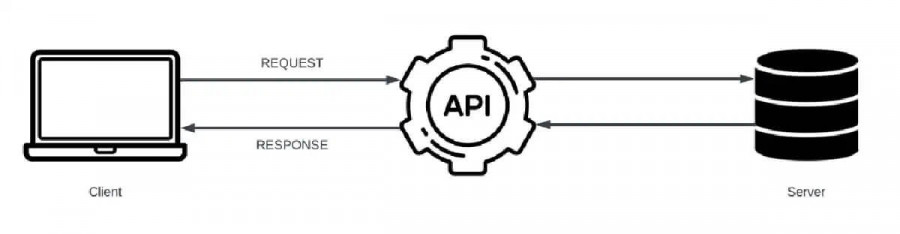
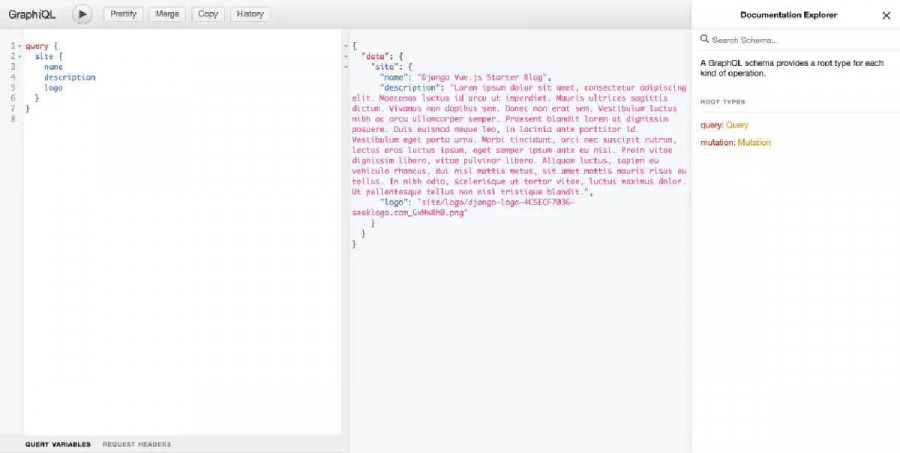
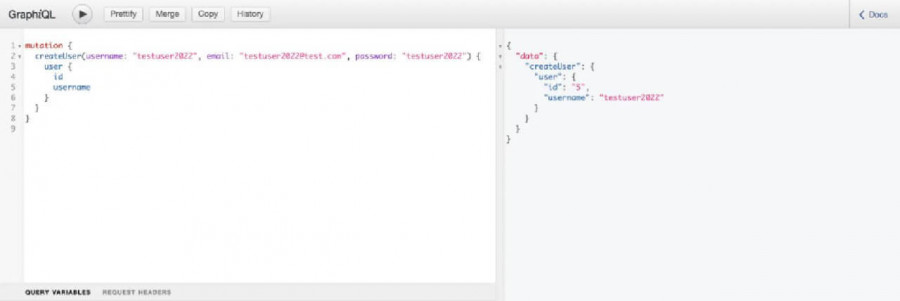
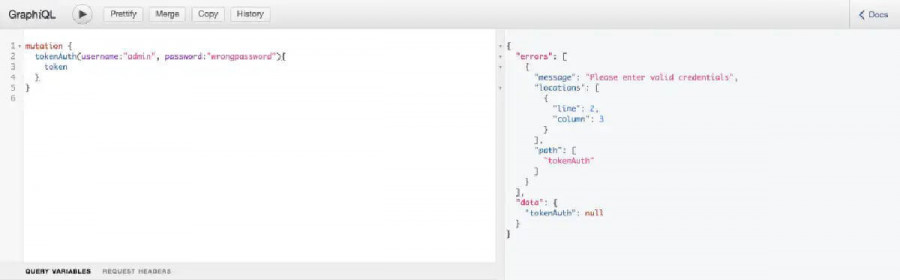
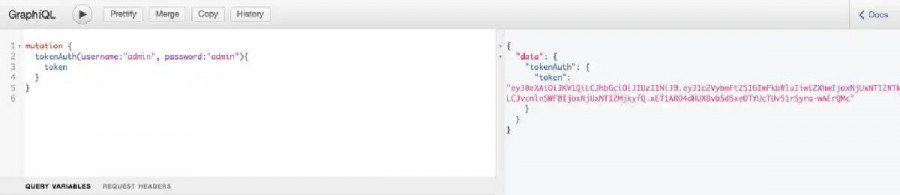
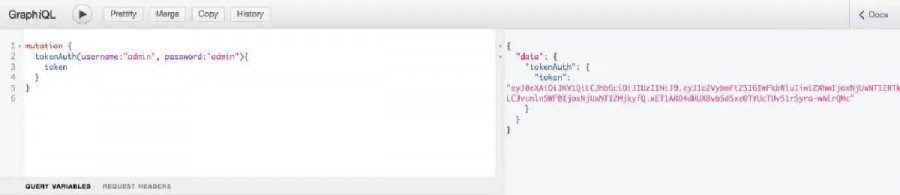











أفضل التعليقات
لا توجد أية تعليقات بعد
انضم إلى النقاش
يمكنك أن تنشر الآن وتسجل لاحقًا. إذا كان لديك حساب، فسجل الدخول الآن لتنشر باسم حسابك.